고정 헤더 영역
상세 컨텐츠
본문
휴대폰으로 촬영을 하다 보면 수동으로 조작해서 촬영을 하고 싶을 때가 있습니다. 조리개를 조정하고, 셔터스피드를 조정해서 사진촬영을 하게 되면 좀 더 디테일을 살릴 수 있는 사진을 찍을 수 있는데요, 아이폰에서 장노출을 이용해 폭포 사진을 찍어보았습니다.


아이폰 장노출 사진 촬영하는 방법
아이폰은 갤럭시 휴대폰과는 다르게 전문가 사진촬영모드가 따로 없습니다. RAW로 촬영해서 후보정을 용이하게는 할 수 있으나 카메라 앱으로는 셔터스피드를 조정하거나 조리개의 수치를 조정할 수는 없는데요, 다만 아이폰 카메라 앱 본연의 기능인 Live 모드를 이용해서 장노출 사진을 찍을 수 있습니다.
아이폰으로 장노출 사진 촬영을 위해서는
- Live 모드(Live 켬) 설정
- 사진촬영
- 사진 편집 기능으로 장노출로 변경
세 가지 단계를 거쳐야 합니다.
1. 촬영 시 Live 켬 설정
아이폰 수동 조작의 첫 번째라면 아이폰 Live 설정입니다. 카메라 앱을 실행하고 화살표의 모양을 잘 확인해 주세요.
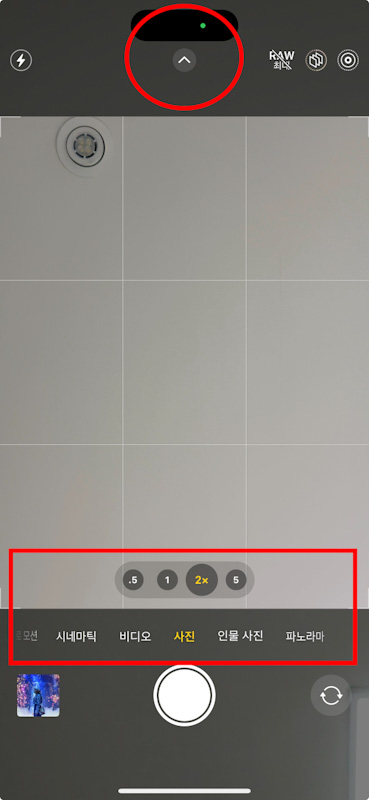
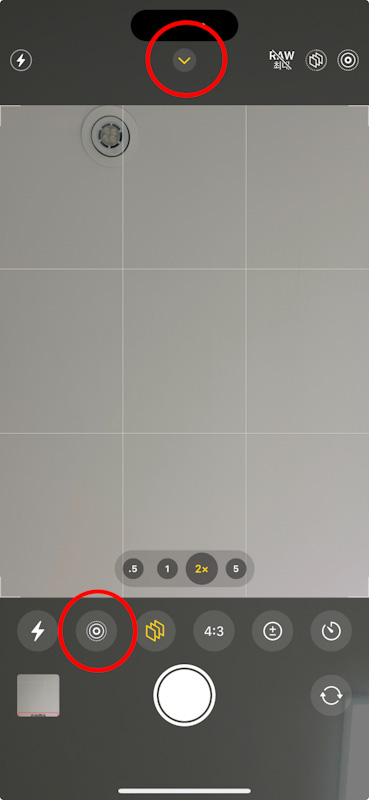
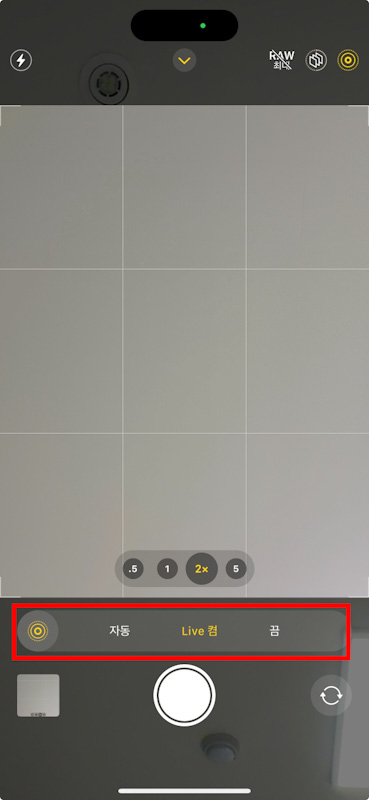
보통 카메라 앱을 실행하면 아래쪽에 사진 촬영 모드를 선택할 수 있는데요, Live 모드를 켜기 위해서 중앙 상단에 방향이 아래가 되도록 터치를 해 주세요..
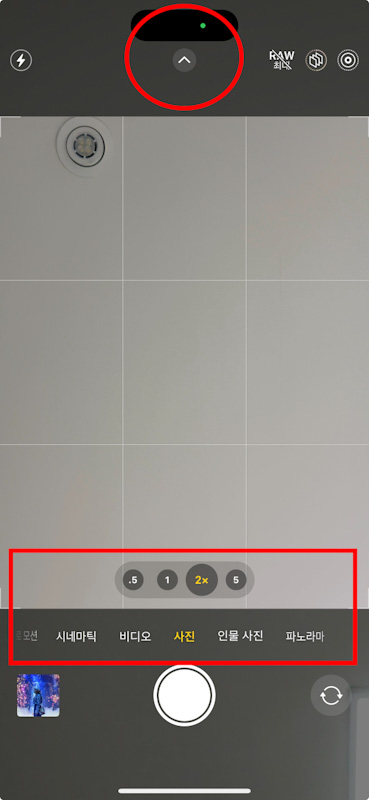
화면 상단 중앙에 방향이 아래 방향으로 되었다면 하단 부분에 동그라미가 여러 개 겹쳐 있는 것이 보입니다.
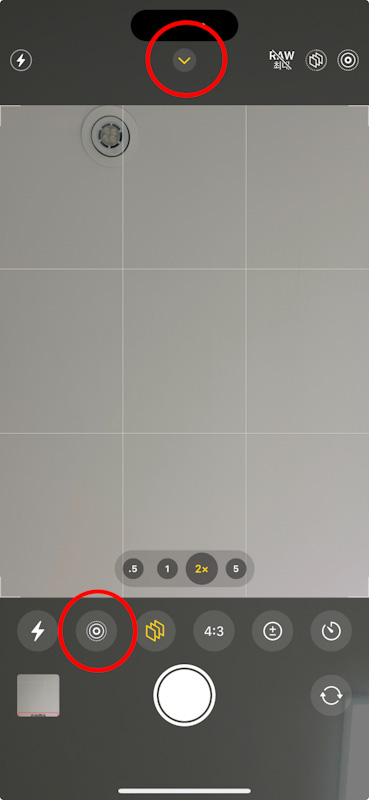
Live모드를 켜 주세요. Live모드는 사진을 촬영하는 시점의 전후로 짧은 시간의 기록을 동영상처럼 남겨놓는 것인데요, Live 모드를 켜 놓으면 약 3초간 촬영된 사진 중에서 잘 나온 사진을 고를 수 있는 장점이 있습니다.
아이폰의 대부분 합성의 기능은 이 live기능으로 사진을 보정해 주는데요, 이제 장노출 사진 촬영방법을 확인해 보겠습니다.
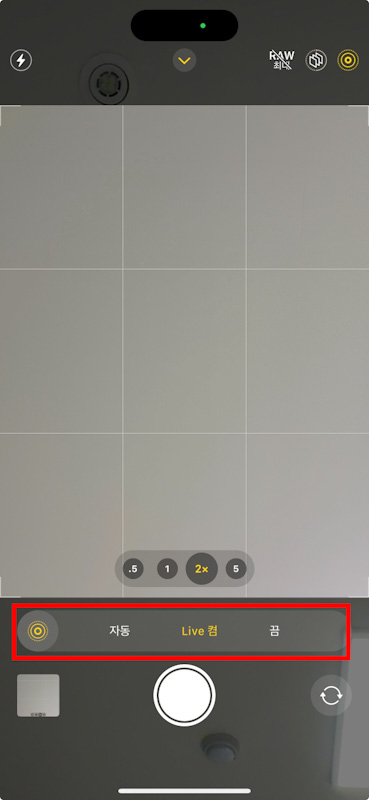
2. Live 모드를 켠 상태로 사진 촬영
우선 1번 단계에서 라이브 모드를 켰다면 사진을 촬영해주세요. 촬영 후에 앨범으로 들어가면 사진의 좌측 상단에 LIVE 표시가 나옵니다.

3. Live 모드에서 장노출 사진 선택
마지막 단계는 라이브모드에서 장노출을 선택하면 장노출 사진 촬영이 완료됩니다. 정확히 이야기하면 사진 촬영 후 장노출로 변환이 더 정확한 말이겠지만요.
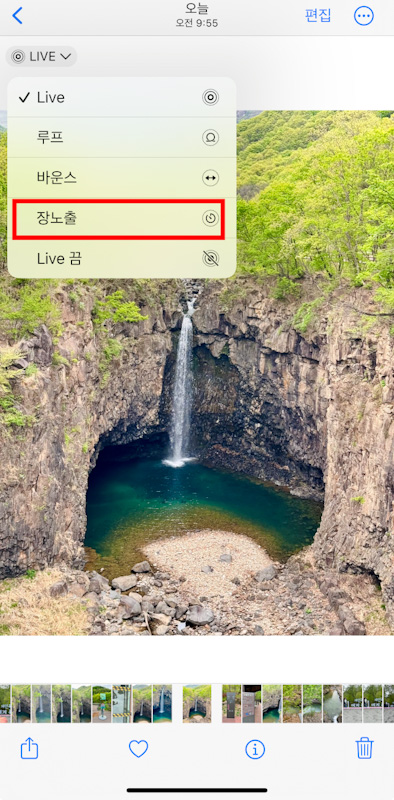
장노출이 적용된 사진을 확인해보겠습니다.

모든 사진은 비포 애프터가 있어야 비교가 잘 되니 두 사진을 비교해 보실까요?


아이폰 바운스 사진은 뭐지?
잘못해서 장노출이 아닌 바운스를 적용해 보았는데요, 요게 참 재미납니다. 왔다 갔다 바운스 하는 모습이 찍혀 이 기능을 이용하면 재미난 사진들이 합성이 될 것 같다는 생각입니다.
아이폰을 이용하고 있다면 제 기능을 하나씩 익혀두는 것도 좋은 사진을 남기는데 도움이 될 수 있습니다.
'아이(I)의 사부작사부작 > Apple 사부작' 카테고리의 다른 글
| [애플 카플레이 연동앱 설정] 아이폰 단축어로 자동실행 앱 선택 (0) | 2024.05.13 |
|---|---|
| [아이폰 예약 메시지 보내는 방법] 자동화 1단계 예약 문자 보내기 (0) | 2024.05.12 |
| [아이폰 사용팁] 아이폰 실행취소, 삭제취소, 복사취소 (0) | 2024.03.27 |
| [아이폰 메모앱] 텍스트 스캔으로 텍스트 발췌 및 추출 (0) | 2024.03.24 |
| [아이폰 iMessage] 문자가 이메일 주소로 전송이 되었어요. (0) | 2024.03.21 |




